'Planlanmamış alanda sayfa hatası': Nasıl düzeltilir?
Yayınlanan: 2018-02-27Bir BSOD veya Bluescreen of Death'in ortaya çıkmasının birçok nedeni vardır. Dizüstü bilgisayarınız veya masaüstünüz Windows işletim sistemi üzerinde çalışıyorsa, karşılaşabileceğiniz sorunlardan biri Sayfasız Alanda Sayfa Hatası hatasıdır. Bu sorun, otomatik yeniden başlatma ile geçici olarak onarılmış gibi görünebileceğinden can sıkıcı olabilir.
Çözülmezse, bu hata bilgisayarınız için daha büyük sorunlara dönüşebilir. Bazı durumlarda, kullanıcılar açıldıkları dakika içinde Sayfasız Alanda Sayfa Hatası ile karşılaşırlar. Bu, zararlı bir yeniden başlatma döngüsüne neden olur. İşte bu hatanın olumsuz etkilerinden bazıları:
- Sıkça çöken işletim sistemi
- Kayıp değerli veriler
- Donanım problemi
- Windows işletim sisteminde erişilemeyen programlar
Windows 10, 8/8.1 ve 7'de ve ayrıca Windows Vista ve XP'de Disk belleği olmayan alan BSOD'de Sayfa Hatası ile karşılaşabilirsiniz. Görebileceğiniz hatalardan bazıları şunlardır:
- dur: 0X00000050 (00000050 hatası)
- DUR: 0x50 vb.
- ntfs.sys veya ntoskrnl.exe gibi sürücü adları
Sayfasız Alanda Sayfa Hatası hatasını düzeltmek istiyorsanız, bu makaleyi okumaya devam edin ve bu soruna çeşitli çözümler keşfedin.
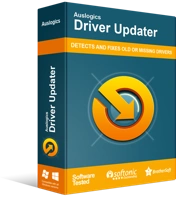
Sürücü Güncelleyici ile Bilgisayar Sorunlarını Çözün
Kararsız bilgisayar performansına genellikle güncel olmayan veya bozuk sürücüler neden olur. Auslogics Driver Updater, sürücü sorunlarını tanılar ve bilgisayarınızın daha sorunsuz çalışmasını sağlamak için eski sürücülerin tümünü bir kerede veya birer birer güncellemenize olanak tanır
İlk Yöntem: Windows Gelişmiş Seçeneklerini Kullanma
Bu hatayı düzeltmek için kullanabileceğiniz yöntemlerden biri, bilgisayarınızın bilinen en son iyi yapılandırmasını geri yüklemektir. Bu yöntemle, bilgisayarınız hata görünmeye başlamadan önceki son ayarlarına dönebilecektir. İşte adımlar:
- Bilgisayarınızı tamamen kapatın.
- Bilgisayarını aç. Önyükleme sırasında beyaz metin içeren siyah bir ekran görmelisiniz.
- Klavyenizde F8'e (veya F8 tuşuyla sonuçları göremiyorsanız F2'ye) basın.
- Windows Gelişmiş Seçenekler Menüsünü görene kadar F8 tuşunu basılı tutun.
- Menüye ulaştığınızda, Bilinen Son İyi Yapılandırma seçeneğini arayın ve ardından Enter tuşuna basın.
Bilgisayarınız, bilinen en son iyi yapılandırmasındaki ayarlarla başlamalıdır. Sayfasız Alanda Sayfa Hatası hatası geçici olarak durmalıdır.
- Bilgisayarınızı yeniden başlatın, ancak F8 (veya F2) tuşuna basmak yerine F12 (veya F12 tuşuyla sonuçları göremiyorsanız F10) tuşuna basın.
- F12 tuşunu birkaç saniye basılı tutun. Yeni bir menü göreceksiniz ve Bellek Önbelleğini Devre Dışı Bırak seçeneğini seçmelisiniz.
- Seçimi yaptıktan sonra bilgisayarınızı yeniden başlatın ve tamamen açılmasına izin verin.
- Önyüklemeden sonra, klavyenizde Windows +R tuşlarına basın ve “chkdsk /f /r C:” yazın (tırnak işaretleri olmadan). Enter'a basın.
Komut, diskte hatalar olup olmadığını kontrol edecek ve sabit sürücünüzdeki sorunları çözecektir. Adımların, Sayfasız Alanda Sayfa Hatası hatasını ortadan kaldırıp kaldırmadığını kontrol edin.
İkinci Yöntem: Otomatik Çağrıyı Devre Dışı Bırakma
Windows İşletim Sisteminde Diske Alınmayan Alan Hatasında Sayfa Hatasını düzeltebilecek başka bir yöntem de otomatik sayfalamayı devre dışı bırakmaktır. Aşağıdaki adımları takip et:
- Bilgisayarım'a gidin ve sağ tıklayın.
- Özellikler'i seçin, Gelişmiş Sistem Ayarları'na gidin ve ardından Performans Ayarları'na gidin. Gelişmiş sekmesini seçin.
- Değiştir'i seçin ve ardından "Tüm Sürücüler için Disk belleği Dosya Boyutunu Otomatik Olarak Yönet" seçeneğinin işaretini kaldırın.
- Önceki adımı tamamladıktan sonra, Tamam'a tıklayın ve ayarları kaydedin.
- Bilgisayarı yeniden başlatın.
Üçüncü Yöntem: Hatalı Aygıt Sürücülerini Devre Dışı Bırakma ve Güncelleme
Bu Diske Alınmayan Alanda Sayfa Hatası hatasına neden olabilecek şeylerden biri, bilgisayarınızdaki hatalı bir aygıt sürücüsüdür. Bu durumda, bozuk sürücüyü güncelleyebilir, devre dışı bırakabilir, kaldırabilir veya yeniden yükleyebilirsiniz. Aşağıdaki adımları takip et:

- Denetim Masası'na gidin ve Aygıt Yöneticisi'ni seçin. Ayrıca Windows +R'ye tıklayıp "devmgmt.msc" (tırnak işaretleri olmadan) yazıp Enter'a basabilirsiniz.
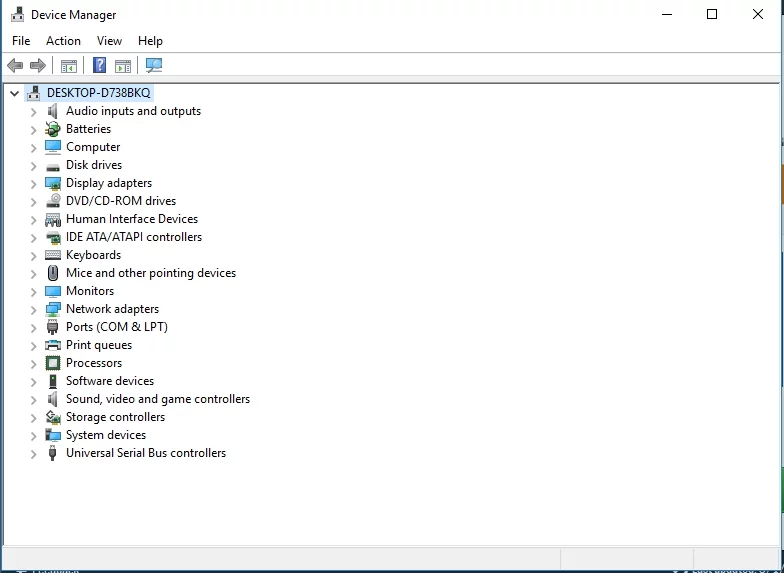
- Sarı ünlem işareti olan sürücüleri arayın. Sürücüye sağ tıklayın, Sürücü Yazılımını Güncelle'yi seçin ve talimatları izleyin.
- Yukarıda belirtilen adım işe yaramazsa, hatalı sürücüyü devre dışı bırakın veya kaldırın.
Bozuk aygıt sürücülerini düzeltmenin daha kolay ve hızlı bir yolunu istiyorsanız, ideal seçenek Auslogics Driver Updater'ı kullanmaktır. Bu programı çalıştırdığınızda, sürücü sorunları için bilgisayarınızı otomatik olarak tarar. Güncel olmayan, bozuk veya eksik sürücülerle ilgili tam bir rapor alacaksınız. Program aracılığıyla, sürücüleri üretici tarafından önerilen en son sürüme kolayca güncelleyebilirsiniz.
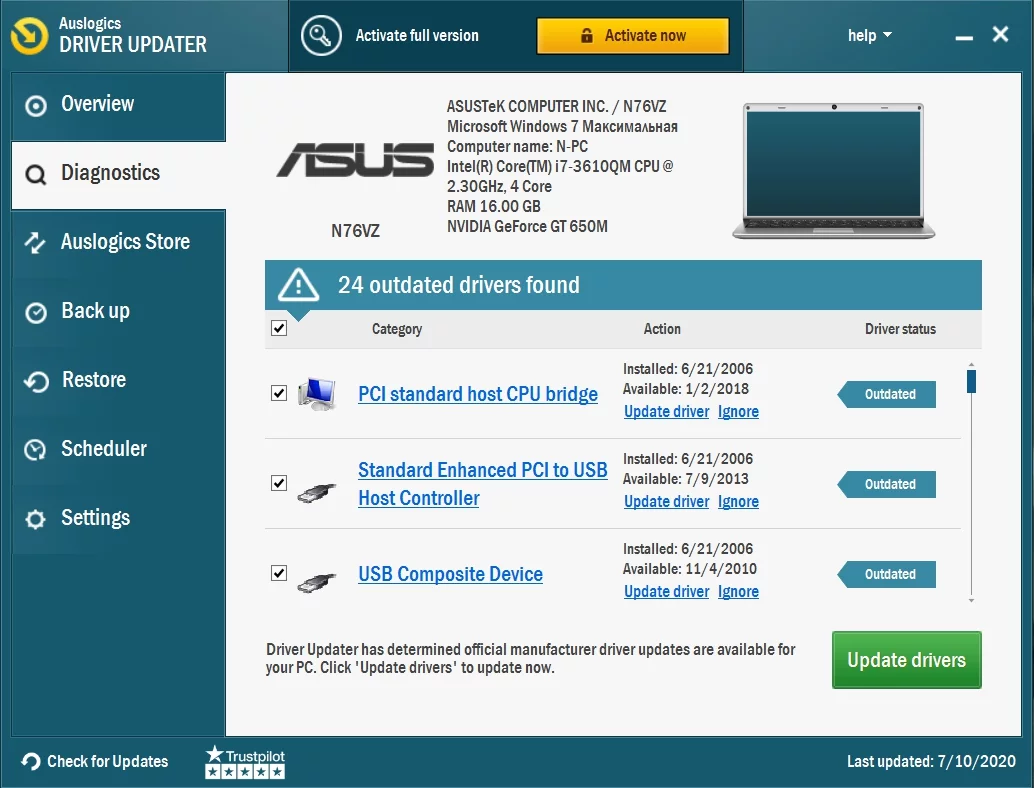
Dördüncü Yöntem: RAM'inizle İlgili Sorunları Düzeltin
Bilgisayarınızın RAM'iyle ilgili sorunlar, hatanın arkasındaki başka bir neden olabilir. Bu durumda ideal çözüm, Windows Bellek Tanılama'yı çalıştırmak olacaktır. Hatanın kaynağının RAM'den geldiğini belirlediyseniz aşağıdaki adımları izleyin:
- Bilgisayarınızı tamamen kapatın.
- Pili çıkarın ve tüm güç kablolarını çıkarın.
- RAM şeridini ayırın.
- RAM şeridini doğru şekilde yeniden takın.
- Bilgisayarınızı yeniden başlatın ve Sayfasız Alanda Sayfa Hatası hatasının giderilip giderilmediğini kontrol edin.
Bilgisayarınızı Önyükledikten Hemen Sonra Sayfasız Alandaki Sayfa Hatasını Düzeltme
Bilgisayarınızı başlattıktan hemen sonra mavi bir ölüm ekranının göründüğü bazı durumlar vardır. Bu durumda, güvenli modda başlatmanızı ve aşağıdaki talimatları izlemenizi öneririz:
- Kilit ekranında, Güç düğmesine tıklayın.
- Shift tuşunu basılı tutun ve ardından Yeniden Başlat'ı tıklayın. Değişiklikleri görene kadar shift tuşunu basılı tutun. “Lütfen bekleyin” gibi bir mesaj veya başka bir mesaj görebilirsiniz.
- Birkaç saniye sonra yeni bir pencereye yönlendirileceksiniz. Bu konuyu takip edin:
- Sorun Giderme ->Gelişmiş Seçenekler ->Başlangıç Ayarları
- Bu komut bilgisayarınızı yeniden başlatmalıdır.
- Bilgisayarınızı yeniden başlattıktan sonra, güvenli mod için temel seçenekleri göreceksiniz.
- Daha sonra mini döküm oluşturmak için bilgisayarınızı yapılandırmanız gerekir. Döküm dosyası oluşturmayı bilmiyorsanız, Microsoft Yanıt Forumu'ndaki moderatörlere danışabilirsiniz.
- Bilgisayarı yeniden başlatın.
- Normal önyükleme moduna dönebileceksiniz. Sayfasız Alanda Sayfa Hatası hatasıyla tekrar karşılaşırsanız, bilgisayarınız minidump dosyası oluşturacaktır.
- Bir kez daha güvenli modda önyükleme yapın.
- Bluescreen görüntüleyicide döküm dosyasını açın.
- Bilgisayarınızda sorunlara neden olan sürücüyü veya hizmetleri görebilmelisiniz.
- Buradan bir sürücü güncelleyici veya Auslogics Registry Cleaner gibi bir program kullanabilirsiniz. Windows kayıt defterinizdeki hatalı sürücüleri düzeltebilmeli veya tekrarlayan veya geçersiz girişleri temizleyebilmelisiniz.
Bu hatanın diğer çözümlerini kaçırdık mı?
Düşüncelerinizi duymak isteriz! Aşağıdaki yorumlarda bize bildirin!
